Ескерім
Бұл бетке кіру үшін қатынас шегін айқындау қажет. Жүйеге кіруді немесе каталогтарды өзгертуді байқап көруге болады.
Бұл бетке кіру үшін қатынас шегін айқындау қажет. Каталогтарды өзгертуді байқап көруге болады.
Бұл мақалада сіз жүйелік диаграмма жасау жолы туралы білесіз. Жүйелік диаграммалар ұйымның иелегіндегі диаграммалар болғандықтан, бағдарламаны іске қосатын деректерді оқуға қатынасу мүмкіндігі бар кез келген адамға қолжетімді етеді. Жүйелік диаграммаларды белгілі бір бағдарлама пайдаланушыларына тағайындауға немесе ортақ пайдалануға болмайды.
Ескертпе
Кестеге арналған барлық диаграммаларды көрсету үшін конфигурацияланбаған үлгіге негізделген қолданбалар қолданба дизайнерінде кесте үшін таңдалған жаңадан жасалған диаграммаларды қажет етеді. Қосымша ақпарат: Кесте активтерін қосу
Жаңа диаграмма жасау
Power Apps жүйесіне кіріңіз.
Сол жақ шарлау тақтасында Кестелерді таңдаңыз. Элемент бүйірлік тақта тақтасында болмаса, ...Қосымша , содан кейін қажетті элементті таңдаңыз.
Диаграмманы қажет ететін кестені ашыңыз, содан кейін Диаграммалар таңдаңыз.
Жаңа диаграмма таңдаңыз.
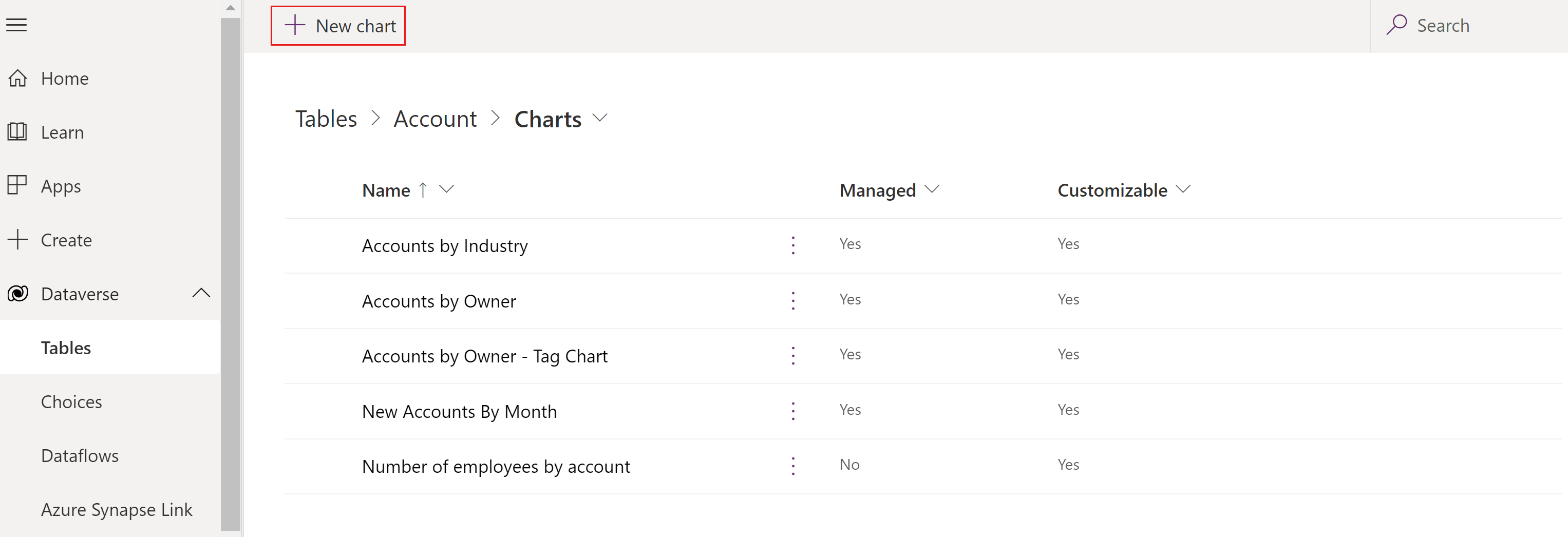
Диаграмма құруға болатын жаңа терезе ашылады.
Диаграмма түрін және деректердің диаграммада пайда болуын көрсетіңіз.
Диаграмма атауын енгізіңіз, мысалы, Тіркелгі бойынша қызметкерлер саны.
Бағанды таңдау ашылмалы тізімдерінде:
- Мәндік жазбалар (сериялар) ашылмалы тізімнен Қызметкерлер саны сияқты бағанды таңдаңыз.
- Көлденең (санат) осі ашылмалы тізімнен Тіркелгі атауы сияқты бағанды таңдаңыз.
Диаграмманың мақсатын анықтау үшін сипаттаманы қосыңыз, мысалы, Бұл баған диаграммасы есептік жазба аты бойынша қызметкерлердің санын көрсетеді.
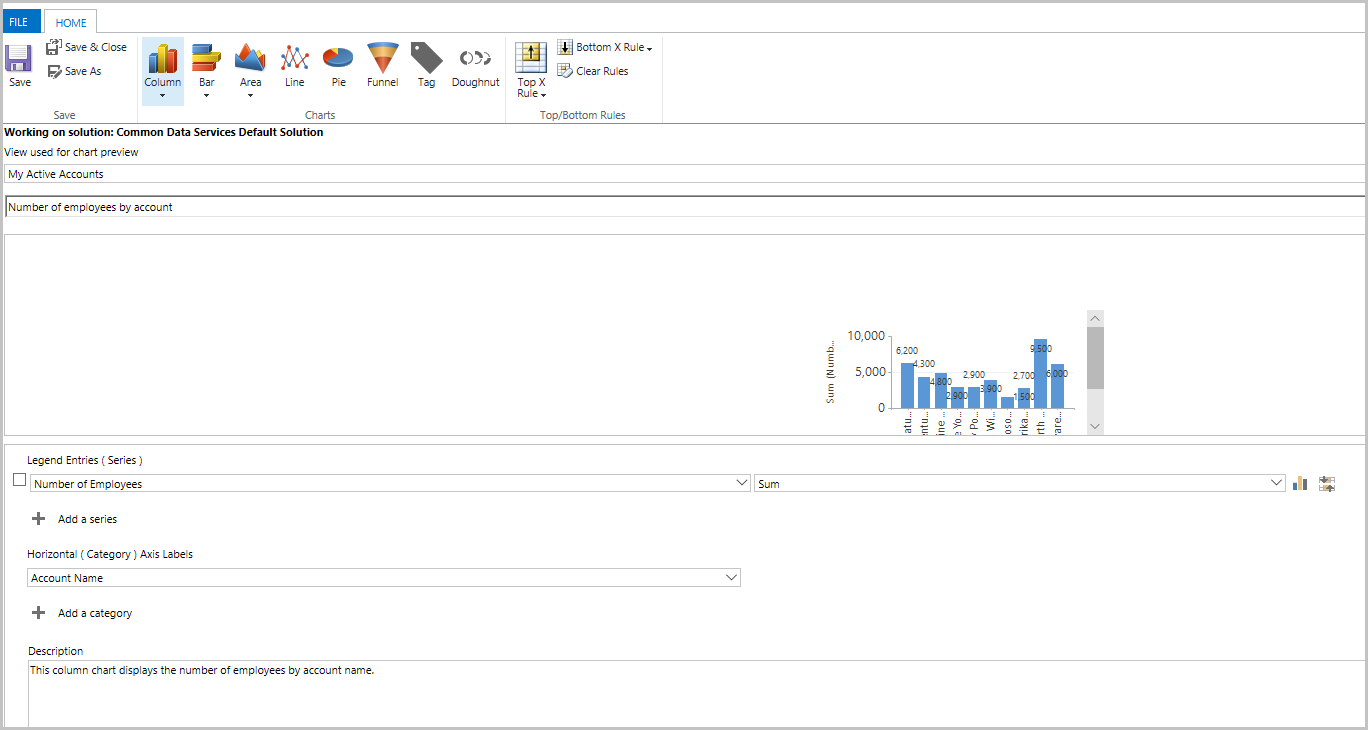
Сақтап жабу опциясын таңдаңыз.
Тіркелгі бойынша қызметкерлер саны диаграммасы енді қолданба құрастырушысының тіркелгі кестесі үшін қол жетімді диаграммалар тізімінде көрсетіледі.
Ескертпе
Диаграмманы құру кезінде оны таңдалған көрініспен алдын ала қарауға болады. Көрініс диаграммамен тұрақты байланысты емес. Диаграмманы келесі рет ашқанда, диаграмма конфигурацияланған әдепкі көрініс арқылы көрсетіледі. Басқа көріністегі деректерге арналған диаграмманы көрсету үшін көріністі өзгертуге болады.
Көрнекілендірулеріңізді модельге негізделген бағдарламада қарау
Диаграмма жасалғаннан кейін оны модельге негізделген қолданбада кесте деректерін визуализациялау үшін пайдалануға болады. Диаграмманы көру үшін келесі қадамдарды орындаңыз:
Шешім арқылы кестеңіз бар үлгіге негізделген қолданбаны ашыңыз немесе қолданбаны тікелей Қолданбалар аймағынан ашыңыз.
Қолданбаның жанындағы ... таңдап, одан кейін Ойнату таңдаңыз. Модельге негізделген бағдарлама бөлек браузер қойыншасында ашылады.
Сол жақ шарлау тақтасында Тіркелгілер сияқты кестені таңдаңыз.
Пәрмендер жолағында Диаграмманы көрсету таңдаңыз.
Диаграмма тақтасы ашылады.
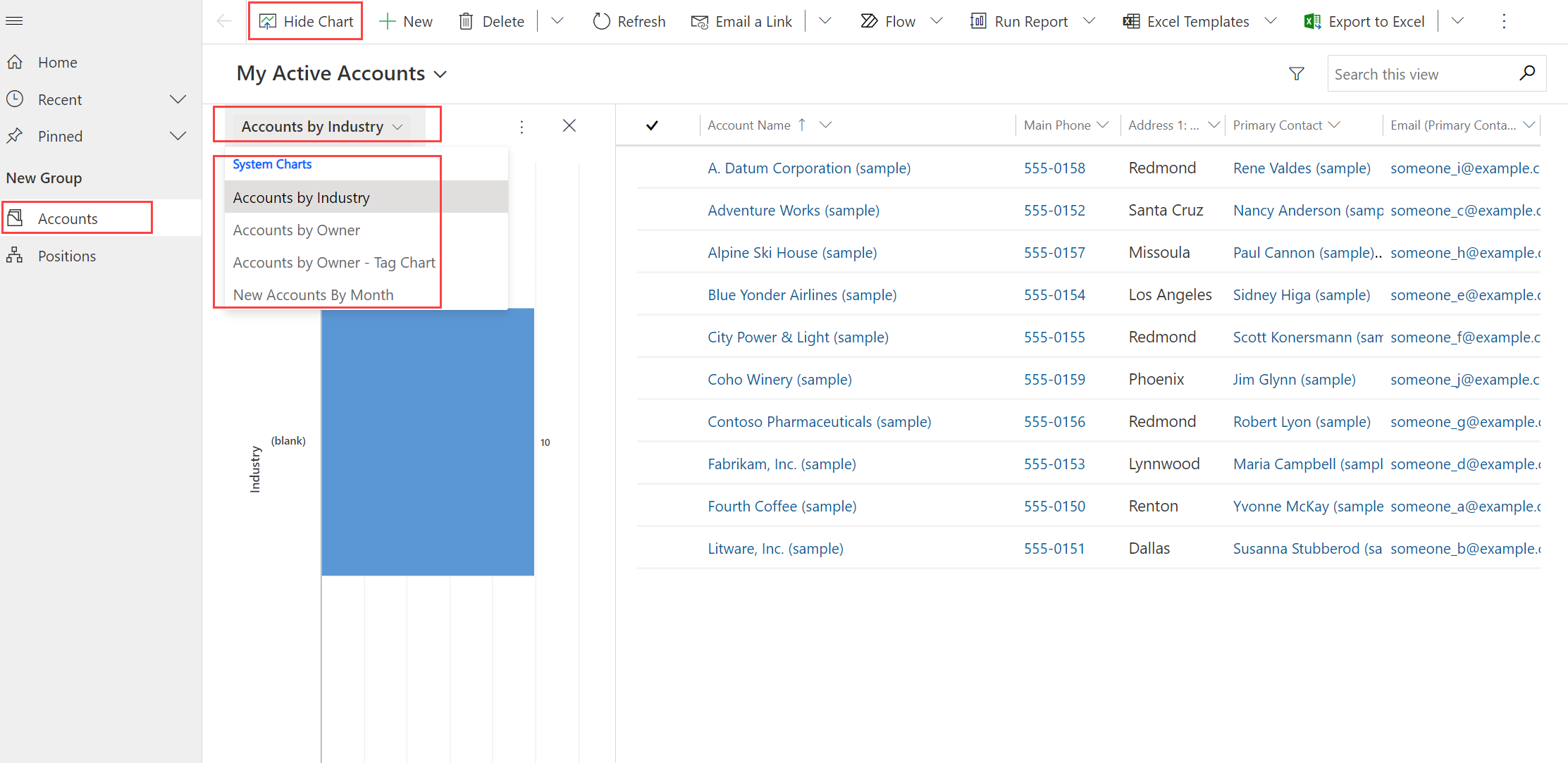
Ашылмалы диаграммалар тізімін таңдау арқылы қолданбадағы жүйелік диаграммалардың кез келгенін таңдауға болады.
Диаграмма деректер көрінісінде қатарда пайда болады.
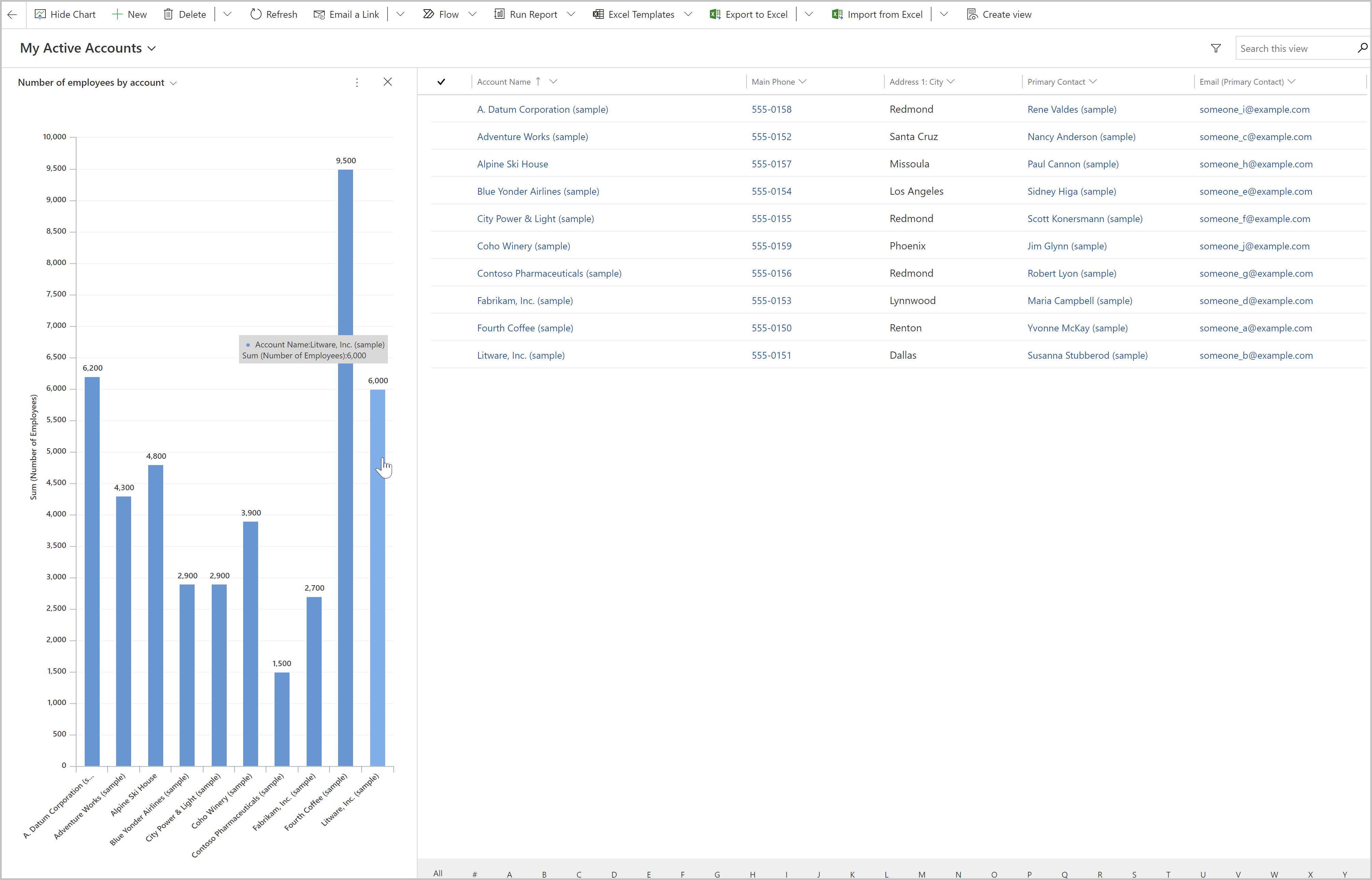
Диаграмманы қолданыңыз:
- Көріністегі деректерді сүзгілеу үшін диаграммадан жолақты таңдаңыз.
- Көріністі өзгерту арқылы басқа деректерді көрсету үшін диаграмманы жаңартыңыз.
- Диаграмманы модельге негізделген бағдарламаның бақылау тақтасына қосыңыз. Қосымша ақпарат: Үлгіге негізделген қолданба бақылау тақталарын жасау немесе өңдеу
Ескертпе
Диаграмма ашылмалы диаграмма тізімінде көрінбесе, үлгіге негізделген қолданба онымен байланыстырылған арнайы диаграммалармен жасалған. Мұны шешу үшін модельге негізделген бағдарламаны жобалау режимінде ашыңыз, диаграммаларды таңдаңыз, содан кейін жаңадан жасалған диаграмманы таңдаңыз.
 Содан кейін қолданбаңызды сақтап, жариялаңыз.
Содан кейін қолданбаңызды сақтап, жариялаңыз.
Диаграммада көрсетілетін жазбалардың максималды саны
Диаграммалар 50000 жазбаға дейін қайтаратын көріністерді көрсетеді. 50000 жазбадан асатын көріністер келесі хабарды көрсетеді: максималды жазба шегінен асып кетті. Жазбалар санын азайтыңыз. Қосымша ақпарат: Есеп беру инфрақұрылымы
Белгілі диаграмма жасау мәселелері
Диаграмма құрастырушысында белгілі бір есептелген бағандар бойынша тапсырысты қосуға қолдау көрсетілмейді және қатені тудырады. Мәселені тудыратын есептелген бағандар басқа есептелген бағанды, қатысты кесте бағанын немесе кестедегі жергілікті бағанды пайдалануда.